Dezactivați temporar protecția în timp real pentru a remedia această problemă
- Eroarea 0x800700E1 este de obicei declanșată în timpul unei operațiuni Windows, de exemplu, backup sau transfer de fișiere.
- Dezactivarea temporară a software-ului de securitate remediază de obicei eroarea.
- Evitați să vă dezactivați definitiv firewall-ul și software-ul de securitate, deoarece vă va lăsa computerul vulnerabil la viruși și programe malware.
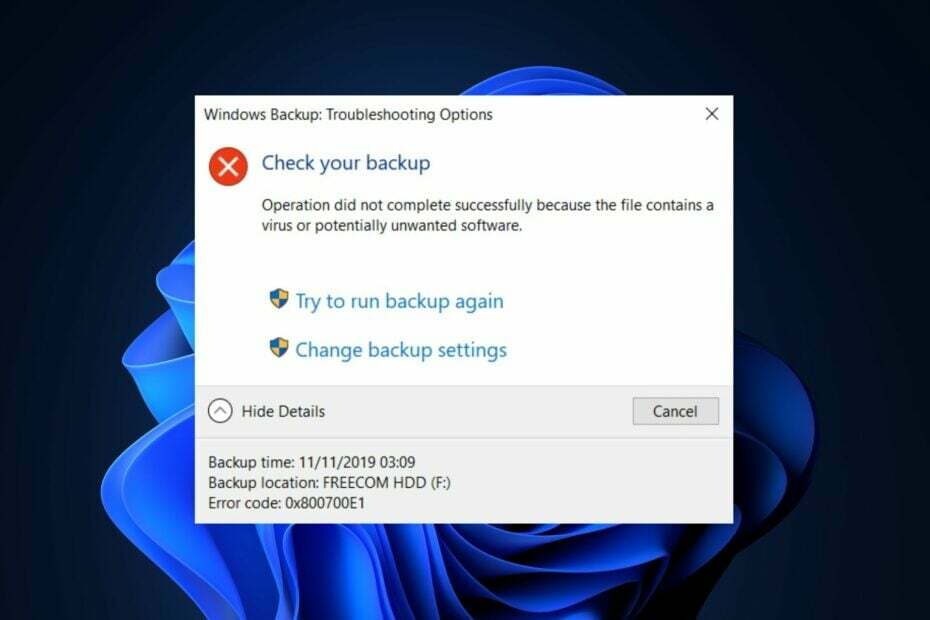
In timp ce încercând un transfer de fișiere în Windows, cititorii noștri au raportat declanșarea erorii 0x800700E1. Se citește mesajul Operația nu s-a finalizat cu succes deoarece fișierul conține un virus sau un software potențial nedorit, împiedicându-vă să finalizați transferul de fișiere.
Dacă încercați să trimiteți un fișier, dar sunteți blocat cu eroarea 0x800700E1, acest articol o discută pe scurt și oferă pași care vă vor ajuta să o rezolvați.
- Ce este eroarea 0x800700E1 pe Windows?
- Cum repar eroarea virusului Windows 0x800700E1?
- 1. Ștergeți imaginile de sistem și copiile de rezervă
- 2. Dezactivați temporar protecția în timp real
- 3. Dezactivați paravanul de protecție Windows
- 4. Scanează pentru viruși
- 5. Rulați scanări SFC și DISM
Ce este eroarea 0x800700E1 pe Windows?
În timpul unui transfer de fișiere sau al unei operațiuni de copiere de rezervă a computerului dvs., puteți întâmpina o eroare care vă împiedică să finalizați operația. Multe erori pot declanșa acest lucru, dar de obicei este asociat cu codul de eroare 0x800700E1.
- Apare în timpul unei scanări de viruși sau în timpul oricărei operațiuni Windows conexe.
- Împiedică finalizarea cu succes a operațiunilor curente.
- Adesea cauzate de fișiere de sistem corupte, viruși și programe malware de pe un computer.
Odată ce un computer afișează eroarea 0x800700E1, anulează automat operațiunea și nu poate fi repornit până când este remediată.
Cum repar eroarea virusului Windows 0x800700E1?
Înainte de a continua cu soluții mai avansate, iată câteva remedii rapide pe care le puteți încerca:
- Efectuați o scanare completă folosind Windows Defender sau, chiar mai bine, a antivirus de la terți.
- Actualizați driverele Windows și sistemul de operare.
- Deconectați toate dispozitivele externe și reporniți computerul.
- Efectuați o pornire curată sau intrați în modul sigur pentru a depana problema.
Dacă mesajul de eroare persistă, utilizați următoarele tehnici de depanare pentru a-l remedia.
1. Ștergeți imaginile de sistem și copiile de rezervă
- Faceți clic stânga pe start meniu, tastați panou de control, și lansează-l.
- Apoi deschideți Backup și restaurare (Windows 7) și faceți clic pe Gestionați spațiul în fereastra nouă.

- În fereastra nouă, faceți clic Vizualizați copii de rezervă.
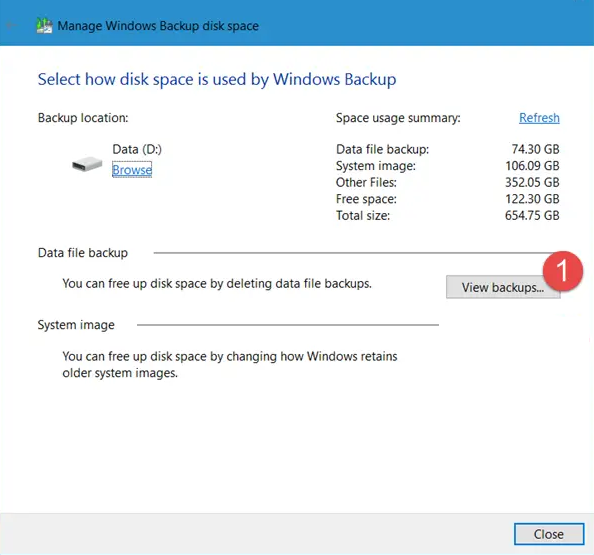
- Apoi selectați copia de rezervă pe care doriți să o ștergeți și faceți clic pe Șterge buton.
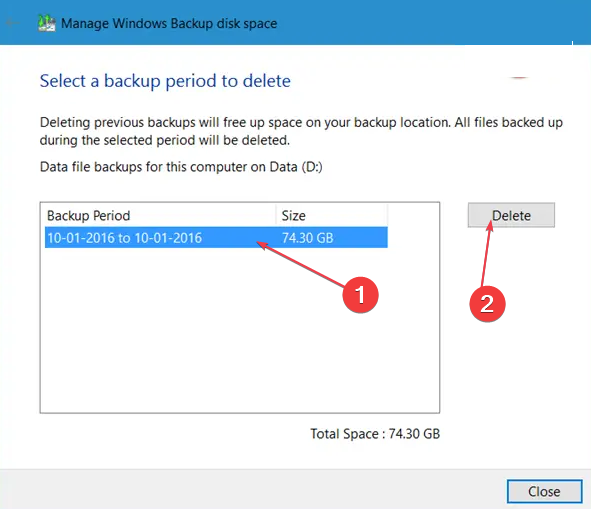
Dacă faceți acest lucru, veți șterge toate imaginile anterioare ale sistemului, economisind astfel mai mult spațiu pe disc
Aceasta va șterge imaginile de sistem anterioare și va păstra doar cea mai recentă imagine de sistem, eliberând astfel spațiu pe disc pentru a remedia eroarea 0x800700E1.
2. Dezactivați temporar protecția în timp real
- apasă pe Windows cheie, tastați Securitate Windows, și lovit introduce.
- Click pe Protecție împotriva virușilor și amenințărilor și Gestionați setările.
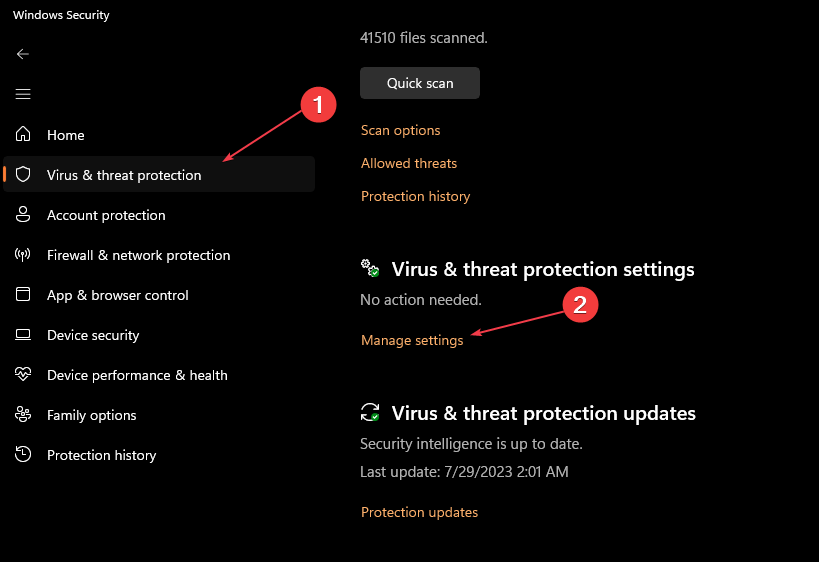
- În fereastra următoare, faceți clic pe butonul de comutare de lângă Protectie in timp real pentru a dezactiva caracteristica. (De asemenea, puteți dezactiva mai multe opțiuni în această filă).
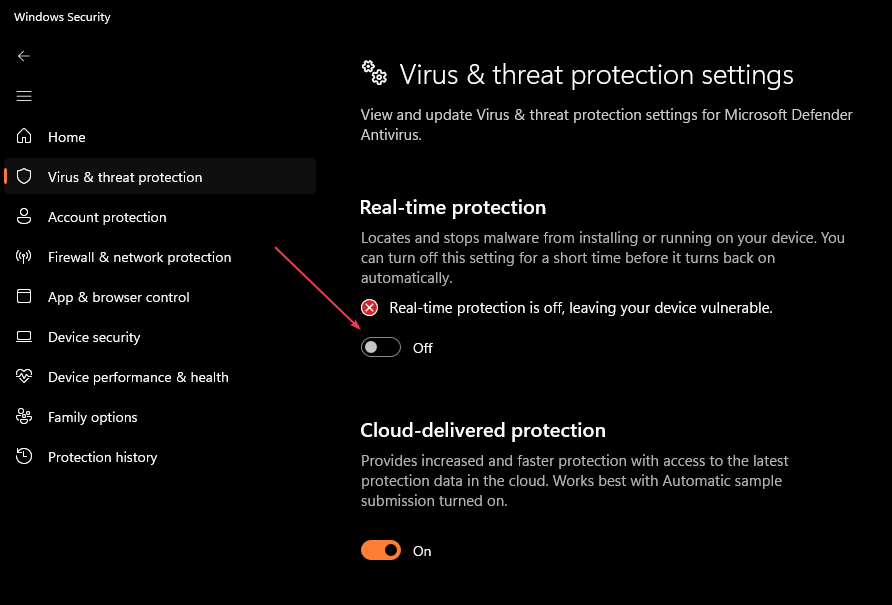
- Închideți fereastra Windows Security și reporniți computerul pentru a verifica dacă eroarea este rezolvată.
Aplicația Windows Security vă protejează computerul de fișiere și aplicații dăunătoare, dar poate încălca și funcționalitatea Windows, împiedicând funcționarea anumitor aplicații terță parte.
3. Dezactivați paravanul de protecție Windows
- apasă pe Windows cheie, tastați Securitate Windows, și lovit introduce.
-
Click pe Firewall și protecția rețelei și selectați orice profil de rețea – Domeniu, Privat sau Public.
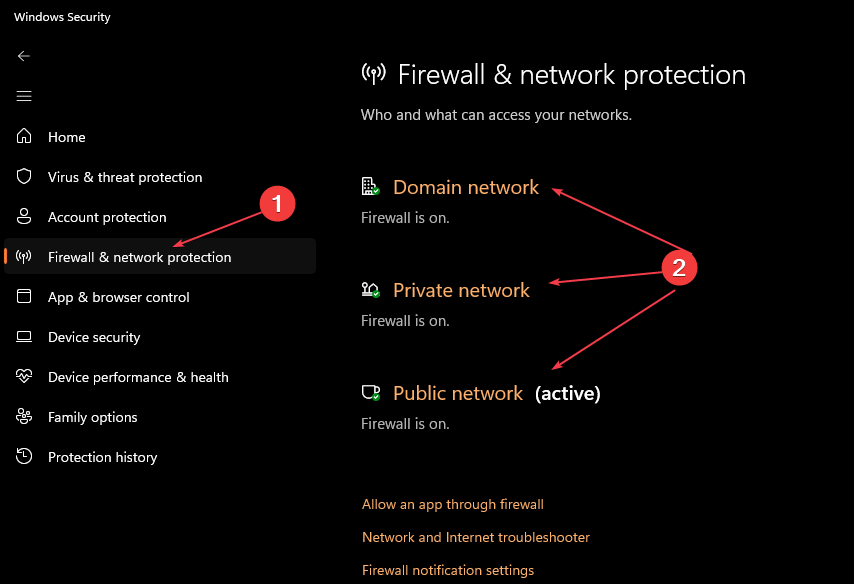
- Sub Microsoft Defender Firewall, faceți clic pe butonul de comutare pentru a-l activa sau dezactiva.

Firewall-ul este una dintre caracteristicile de securitate de top ale Windows, care vă menține computerul în siguranță blocarea conexiunilor nedorite și dăunătoare pe computerul dvs.
Cu toate acestea, firewall-urile pot bloca în mod neintenționat operațiunile Windows legitime, ducând la erori precum 0x800700E1; dezactivarea temporară a paravanului de protecție poate ajuta la remedierea erorii.
- 9 moduri de a remedia IPv6 fără acces la internet
- Ce este Event ID 158 și cum să-l remediați rapid
- Remediere: Nu se poate șterge fișierul suspect din Windows
- Remediere: baza de date LSA conține o inconsecvență internă
- Eroare de sistem de fișiere (-1073741819): Cum se remediază
4. Scanează pentru viruși
- apasă pe Windows cheie, tastați Securitate Windows, și lovit introduce.
- Click pe Protecție împotriva virușilor și amenințărilor în fereastra următoare. Sub Amenințări curente secțiune, faceți clic pe Opțiuni de scanare.

- Selectează Scanare completă opțiunea și faceți clic Scaneaza acum pentru a iniția scanarea și așteptați ca Windows să scaneze fișierele dăunătoare pe computer.

Dacă întâmpinați eroarea 0x800700E1, rularea unei scanări antivirus vă poate ajuta să remediați eroarea. De asemenea, puteți verifica cele mai bune programe antivirus open-source disponibile pentru Windows.
Mai precis, vă recomandăm să vă scanați computerul cu un antivirus cu mai multe straturi care oferă o rată de detectare ridicată și instrumente puternice de eliminare a programelor malware.
⇒ Obțineți ESET Internet Security
5. Rulați scanări SFC și DISM
- apasă pe Windows cheie, tastați cmd, și selectați Rulat ca administrator.
- Clic da în Controlul contului utilizatorului (UAC) fereastră.
- În fereastra promptului de comandă, tastați următoarea comandă și apăsați introduce:
sfc /scannow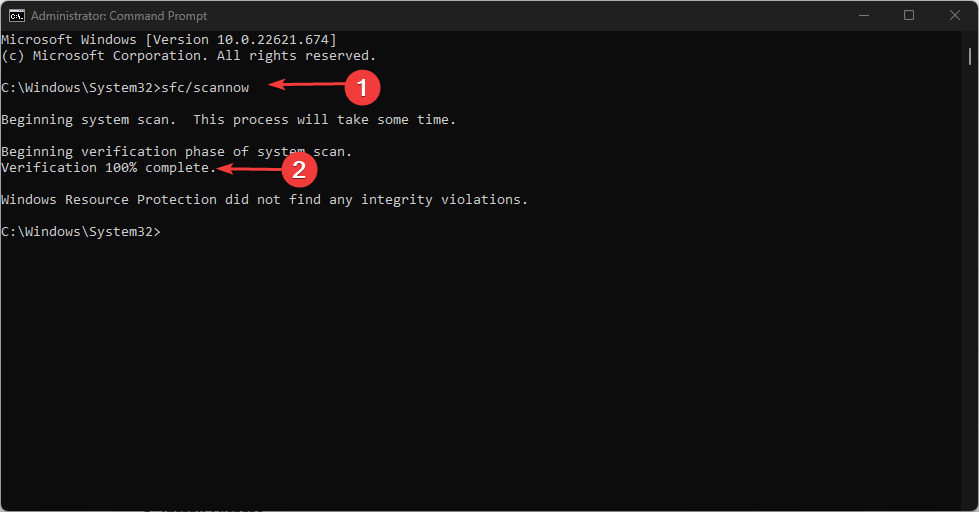
- Apoi tastați următoarele și apăsați introduce:
DISM.exe /Online /Cleanup-Image / Restorehealth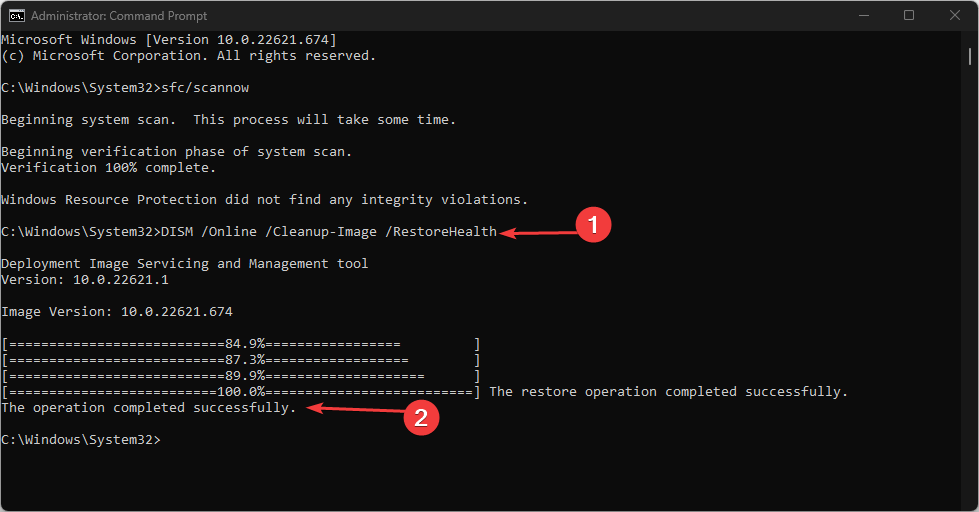
- Așteptați ca scanarea să fie finalizată, închideți promptul de comandă și reporniți computerul pentru a verifica dacă eroarea este remediată.
Fișierele de sistem corupte pot declanșa erori pe computerele Windows; dacă pe computerul dvs. rulează astfel de fișiere, poate cauza eroarea 0x800700E1. Puteți consulta ghidul nostru despre cum să remediați Eroare de protecție a resurselor Windows pe Windows.
Eroarea 0x800700E1 este standard în rândul utilizatorilor Windows și este de obicei declanșată în timpul unei copii de siguranță Windows sau a unui transfer de fișiere; oricare ar fi cauza erorii, o puteți remedia aplicând pașii enumerați în acest articol.
De asemenea, puteți consulta ghidul nostru care vă arată cum să remediați eroarea operațiunea nu s-a finalizat cu succes pe Windows.
Dacă aveți alte întrebări sau sugestii despre 0x800700E1 sau despre orice eroare Windows, anunțați-ne în comentarii.


